Las máquinas virtuales permiten a los usuarios ejecutar diferentesversiones de diferentes sistemas operativos. Es útil si necesita probar aplicaciones que están en desarrollo y no tiene los recursos para comprar un sistema separado para cada plataforma en la que necesita probar. Para aquellos que buscan seguridad adicional, una máquina virtual a menudo se cita como una buena manera de mantener su actividad privada si una VPN no satisface sus necesidades. Ejecutar una máquina virtual es fácil. Las aplicaciones gratuitas como VirtualBox de Oracle y las aplicaciones comerciales como VMware hacen que sea bastante simple hacer que una VM funcione. La única parte difícil es obtener una imagen de VM para la máquina virtual. Si necesita obtener una imagen de VM de Windows 10, tiene una de dos opciones.
Windows 10 VM Image de Microsoft
Obtener una imagen de Windows 10 VM es realmente bastante fácil. Microsoft tiene imágenes de VM disponibles para desarrolladores que desean probar aplicaciones o extensiones en Internet Explorer o Microsoft Edge.
Puede descargar las imágenes de VM aquí. Las imágenes de VM están disponibles para Windows 7, Windows 8 / 8.1 / y Windows 10. No puede seleccionar si obtiene una imagen de VM para Windows 10 Home o Windows 10 Pro. En su lugar, debe seleccionar qué versión de Microsoft Edge desea probar y descargar una imagen de VM en consecuencia.

A continuación, debe seleccionar qué plataforma de VM va a utilizar. Microsoft admite VirtualBox, Vagrant, VMware y Parallels.
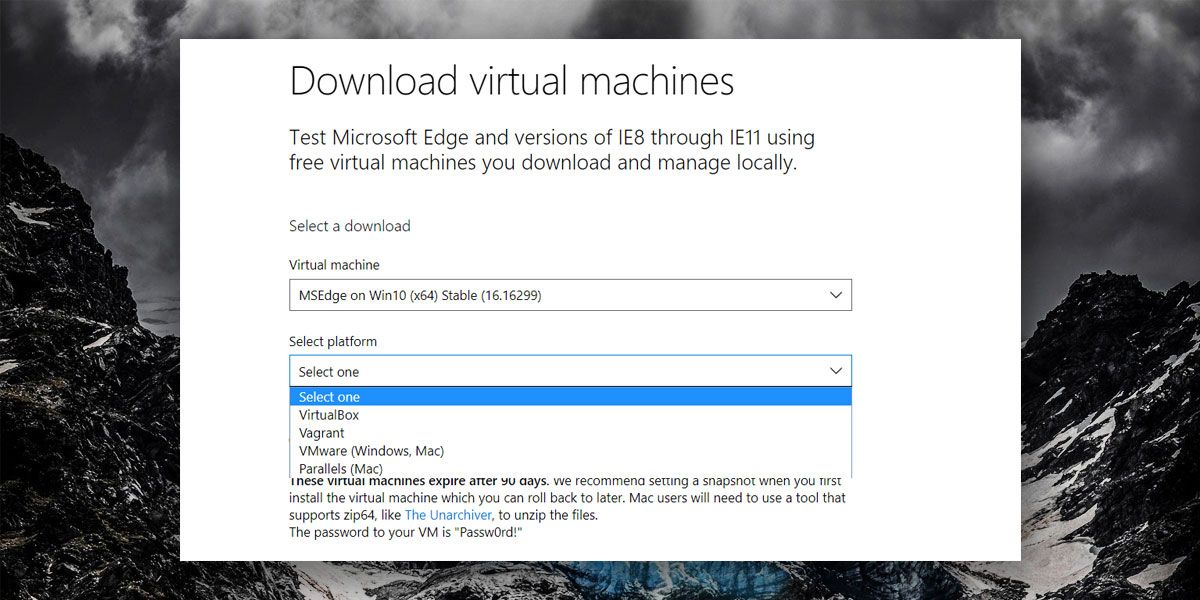
La imagen de VM se descarga como un archivo zip protegido por contraseña. La contraseña se proporciona en la página de descarga. La máquina virtual será válida durante 90 días solo ya que está destinada a pruebas y no a un uso a largo plazo.
Windows 10 VM Image desde una máquina con Windows 10
Si la opción anterior no se ajusta y desea unImagen de máquina virtual que ejecuta Windows 10 de 32 bits o que no caduca después de 90 días, necesitará acceso a una máquina con Windows 10 real que ejecute la versión de Windows 10 para la que desea crear una máquina virtual. Una vez que lo tenga, use la herramienta Disk2vhd de Microsoft para crear una imagen VM de Windows 10.
Ejecute la herramienta, seleccione la unidad que tieneWindows 10 instalado (generalmente es la unidad C) y selecciona dónde quieres guardarlo. Si está creando la imagen de VM de Windows 10 desde un sistema que está en uso, necesitará más espacio para la imagen de VM. Si tiene un nuevo sistema, no habrá demasiados archivos de usuario y la imagen será más pequeña. Necesitará bastante espacio en su disco duro o en un disco externo para guardar la imagen de VM.
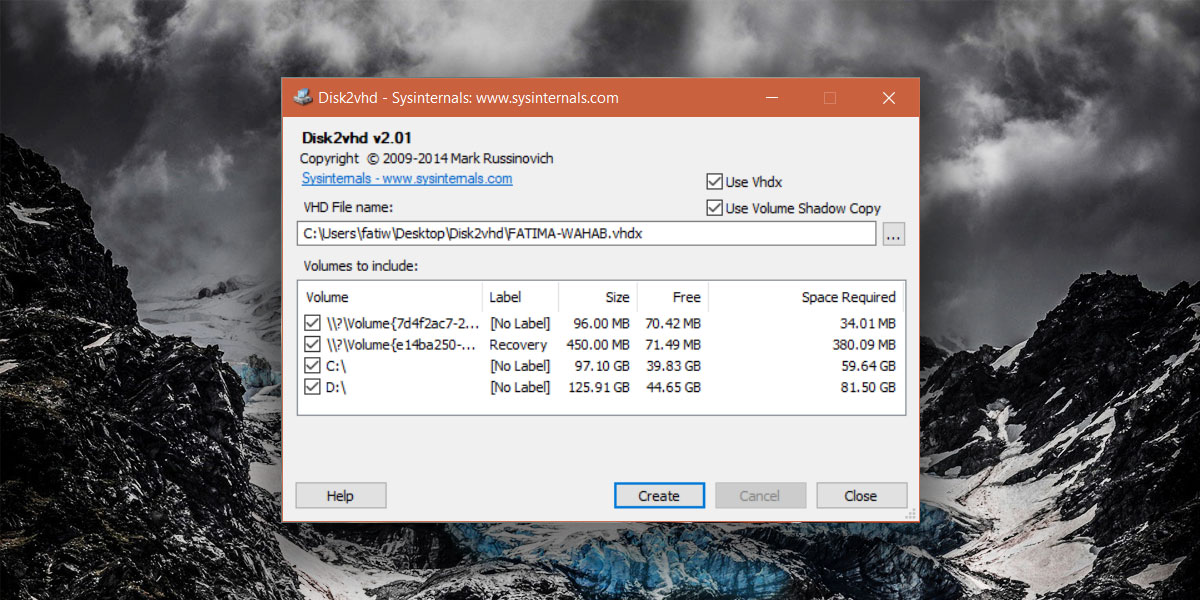
El archivo que genera Disk2vhd tiene la extensión de archivo VHD y se puede cargar directamente en VirtualBox y VMware.













Comentarios